Übertragen Sie Musik, Fotos, Videos und Playlisten von Ihrem iPhone, iPad und iPod zwischen der iTunes-Bibliothek und dem PC, verwalten Sie Musik, Fotos Kontakte und SMS ohne Einschränkungen.
Wondershare TunesGo ermöglicht es Ihnen, Fotos oder Videos auf Apple-Geräten in GIF-Bilder konvertieren, was es wesentlich interessanter macht, Inhalte zu teilen. Mehr noch können GIF-Bilder Fotos oder Videos komprimieren und sind platzsparender, was das Teilen über Soziale Medien bequemer macht.
Schritt 1: Starten Sie Wondershare TunesGo und schließen Sie Ihr iPhone/iPad/iPod Touch am Computer an.
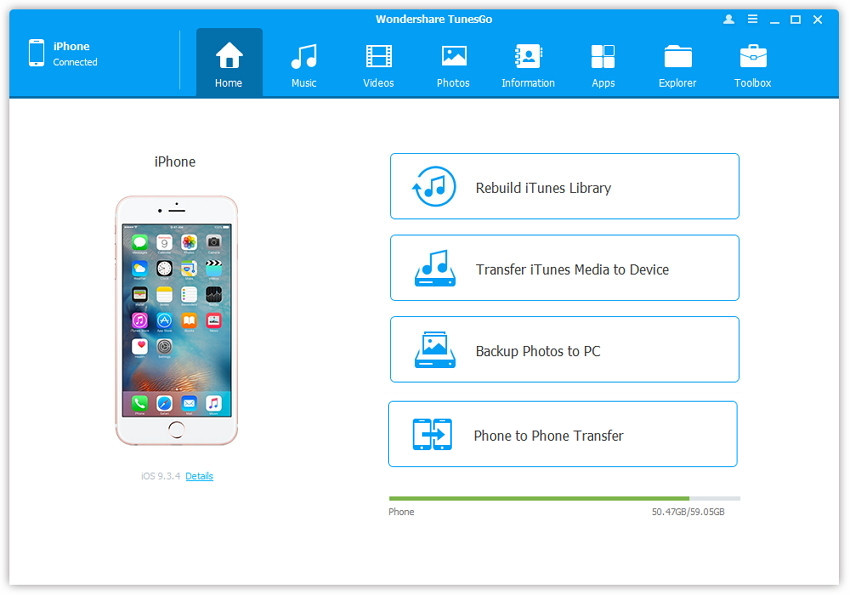
Schritt 2: Suchen und wählen Sie Fotos auf Ihrem iOS-Gerät aus, die Sie in GIFs konvertieren wollen.
Klicken Sie auf Fotos oben im Hauptfenster und wählen Sie dann einen bestimmten Fototyp: Camera Roll/Fotobibliothek/Foto Stream/geteilte Fotos (Camera Roll ist der Standardtyp), alle Fotos dieses Typs werden dann im rechten Fenster angezeigt. Optional können Sie ein bestimmtes Album eines Fototyps auswählen, um zum Albumfenster zu wechseln. Dann werden alle Fotos dieses Albums im rechten Fenster angezeigt. Danach können Sie die Fotos auswählen, die Sie in GIF-Bilder konvertieren wollen (Halten Sie Shift oder Strg gedrückt, um mehrere Fotos auszuwählen) und auf zu GIF konvertieren im Menü oben klicken oder auf die ausgewählten Fotos rechtsklicken und dann in der erscheinenden Liste auf zu GIF konvertieren klicken. Hier konvertieren wir als Beispiel nur Fotos aus der Fotobibliothek auf Ihrem iPhone.
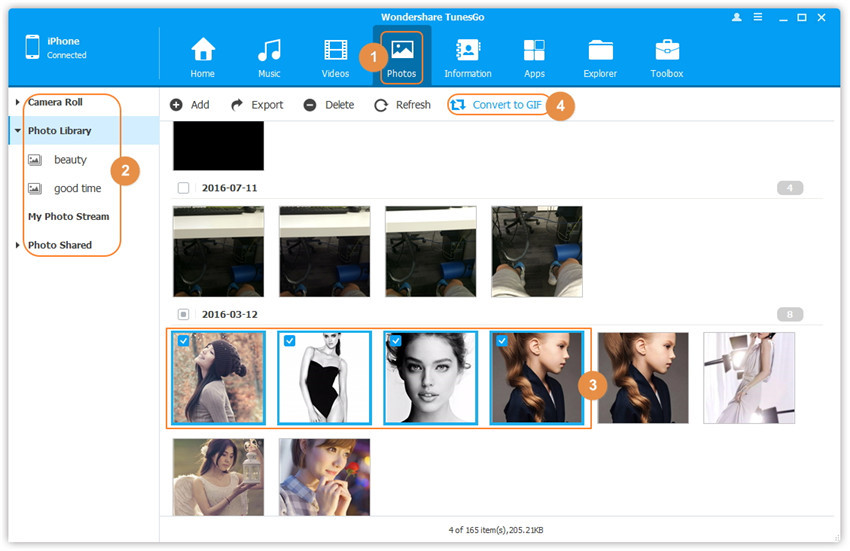
Schritt 3: Starten Sie die GIF-Erstellung und legen Sie die Parameter fest.
Ein GIF-Erstellungsfenster wird erscheinen. Optional ändern Sie die GIF-Parameter und den Zielordner basierend auf dem Standardwert, oder klicken Sie auf den Hinzufügen-Button, um mehr Fotos nach Ihren Wünschen von Ihrem lokalen Computer hinzuzufügen. Klicken Sie dann auf GIF erstellen.
Anmerkung: Sie müssen die Option Fotos zu GIF nicht auswählen, weil Wondershare TunesGo selbst feststellen kann, ob das Dateiformat Video oder Foto ist.
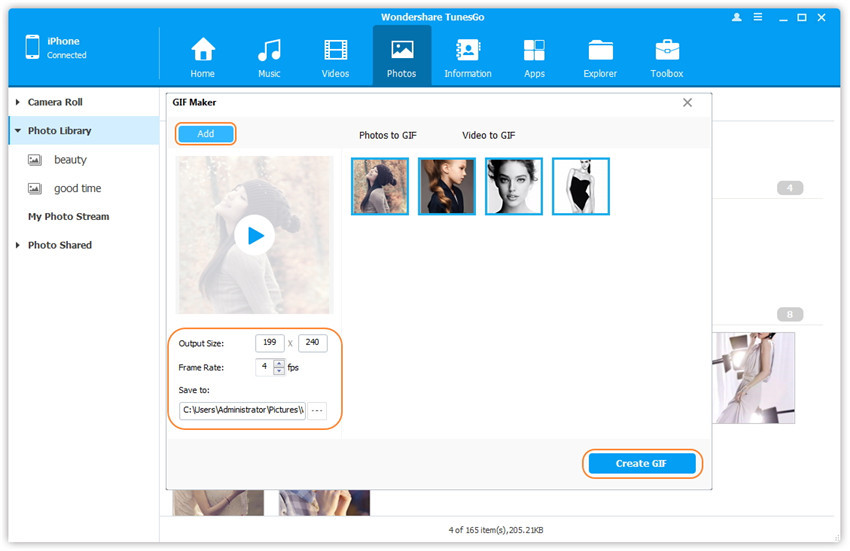
Schritt 4: Die Konvertierung ist erfolgreich und der Ordner, in dem Sie das neue GIF-Bild finden können, öffnet sich.
Anmerkung: Sie müssen ein Programm installieren, das das GIF-Format unterstützt, sonst wird das GIF als statisches Foto erscheinen.
Schritt 1: Starten Sie Wondershare TunesGo und schließen Sie Ihr iPhone/iPad/iPod Touch am Computer an.
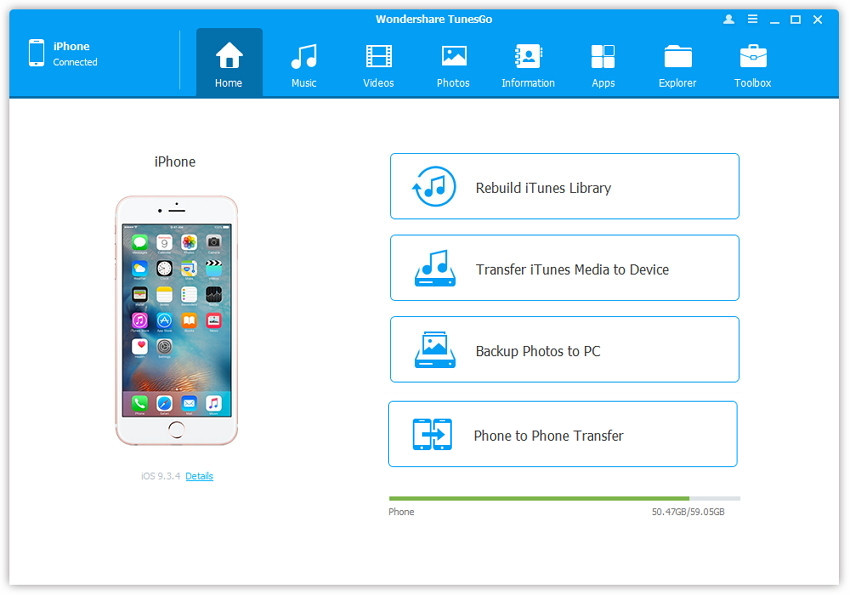
Schritt 2: Suchen und wählen Sie ein Video auf Ihrem iOS-Gerät aus, die Sie in ein GIF konvertieren wollen.
Klicken Sie auf Videos oben im Hauptfenster und wählen Sie dann einen bestimmten Videotyp: Camera Roll (Camera Roll ist der Standardtyp), alle Fotos und Videos dieser Kategorie werden dann im rechten Fenster angezeigt. Wählen Sie danach ein Video aus dem Video-Album aus und klicken Sie auf Zu GIF konvertieren im Menü oben oder rechtsklicken Sie ein ausgewähltes Video und wählen Sie dann aus der erscheinenden Liste Zu GIF konvertieren.
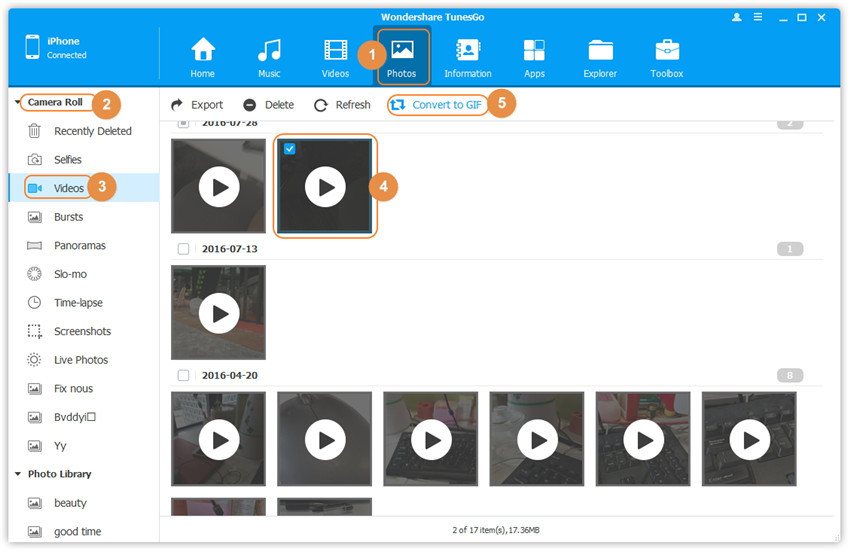
Schritt 3: Starten Sie die GIF-Erstellung und legen Sie die Parameter fest.
Ein GIF-Erstellungsfenster wird erscheinen. Optional können Sie die GIF-Parameter und den Zielordner basierend auf dem Standardwert ändern. Klicken Sie dann auf GIF erstellen.
Anmerkung: Sie müssen die Option Videos zu GIF nicht auswählen, weil Wondershare TunesGo selbst feststellen kann, ob das Dateiformat Video oder Foto ist.
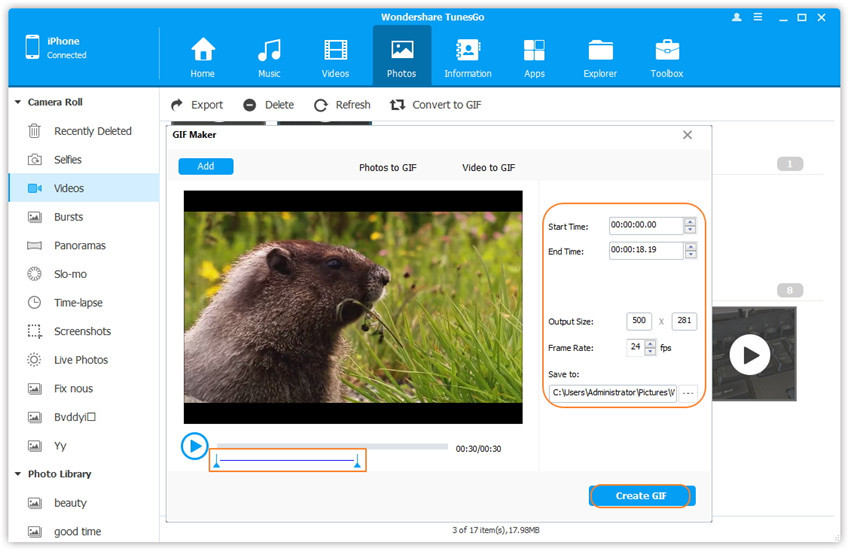
Schritt 4: Die Konvertierung ist erfolgreich und der Ordner, in dem Sie das neue GIF-Bild finden können, öffnet sich.
Anmerkung: Sie müssen ein Programm installieren, das das GIF-Format unterstützt, sonst wird das GIF als statisches Foto erscheinen.
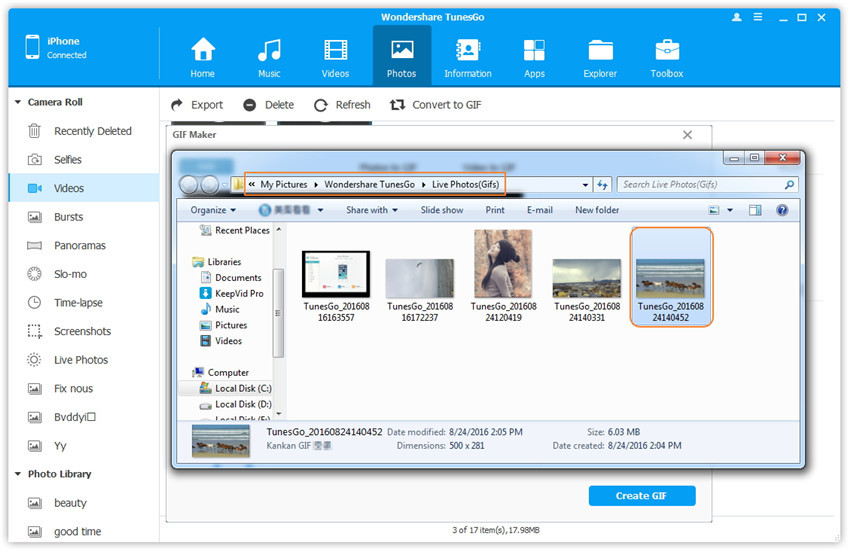
Denken Sie daran: Abgesehen vom Konvertieren von Fotos/Videos ins GIF-Format auf Ihrem iOS-Gerät, ermöglicht Ihnen Wondershare TunesGo ebenso, Fotos/Videos auf Ihrem lokalen Computer ins GIF-Format zu konvertieren. Sehen Sie sich die Anleitung GIF-Ersteller an, um mehr zu erfahren.